Der ultimative Leitfaden zum Verwalten Ihrer Facebook-Datenschutzeinstellungen
Verschiedenes / / November 28, 2021
So verwalten Sie Ihre Facebook-Datenschutzeinstellungen: Facebook ist eine großartige Plattform, um sich mit Freunden und Kollegen zu verbinden und Ihre glücklichen Lebensmomente in Form von Bildern und Videos mit ihnen zu teilen. Sie können sich mit verschiedenen Personen verbinden, Ihre Meinungen teilen und sich über die Dinge in Ihrer Umgebung auf dem Laufenden halten. Facebook wird für das geliebt, was es tut, aber mit all diesen Daten, die es hat, wirft es eine Menge Datenschutzbedenken auf. Sie können Ihre persönlichen Daten niemandem anvertrauen, oder? Auch das in den ständig wachsenden Fällen von Cyberkriminalität! Es ist ohne Zweifel wirklich wichtig, darauf zu achten, was mit all den Dingen passiert, auf denen Sie posten Facebook zum Beispiel, wer es sehen kann oder wer es liken kann und was alle Details in Ihrem Profil sichtbar sind zu Menschen. Glücklicherweise bietet Facebook viele Datenschutzeinstellungen, damit Sie Ihre Daten nach Ihren Bedürfnissen sichern. Die Handhabung dieser Datenschutzeinstellungen kann verwirrend sein, aber es ist möglich. Hier ist eine Anleitung, wie Sie Ihre Facebook-Datenschutzeinstellungen verwalten und steuern können, was mit Ihren Daten geschieht.

Bevor Sie nun mit den Datenschutzeinstellungen fortfahren, können Sie die sehr einfachen Schritte von Facebook durchgehen.Datenschutzcheck’. Wenn Sie diese Überprüfung durchführen, können Sie überprüfen, wie Ihre freigegebenen Informationen derzeit gehandhabt werden, und Sie können hier die grundlegendsten Datenschutzoptionen einrichten.
Inhalt
- WARNUNG: Es ist Zeit, Ihre Facebook-Datenschutzeinstellungen zu verwalten (2019)
- Datenschutzcheck
- 1.Beiträge
- 2.Profil
- 3.Apps und Websites
- Datenschutzeinstellungen
- 1.Datenschutz
- 2.Zeitleiste und Tagging
- 3.Blockieren
- 4.Apps und Websites
- 5.Öffentliche Beiträge
- 6.Werbung
WARNUNG: Es ist Zeit, Ihre Facebook-Datenschutzeinstellungen zu verwalten (2019)
Datenschutzcheck
Um Ihre aktuellen Datenschutzeinstellungen zu überprüfen,
1.Melden Sie sich bei Ihrem Facebook an Konto auf dem Desktop.
2.Klicken Sie auf Fragezeichen Symbol in der oberen rechten Ecke des Fensters.
3.Wählen Sie ‘Datenschutzcheck’.
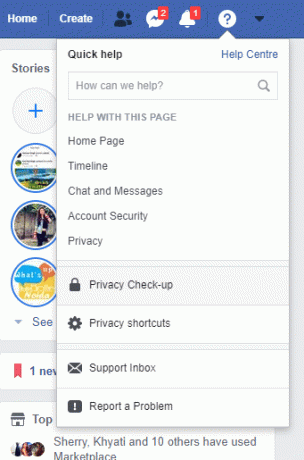
Der Datenschutz-Check hat drei Haupteinstellungen: Beiträge, Profil und Apps & Websites. Lassen Sie uns jeden von ihnen einzeln überprüfen.
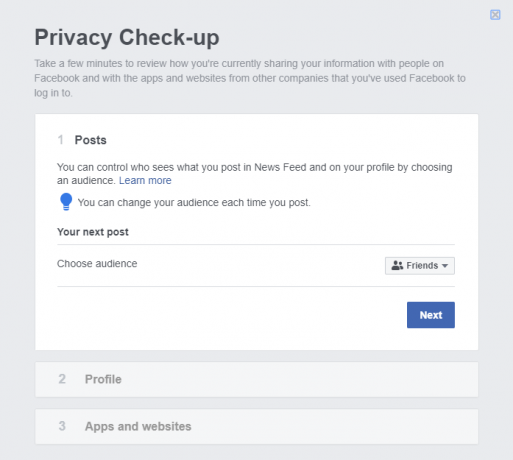
1.Beiträge
Mit dieser Einstellung können Sie die Zielgruppe für alles auswählen, was Sie auf Facebook posten. Ihre Beiträge erscheinen in Ihrer Profil-Timeline und im Newsfeed anderer Personen (Freunde), sodass Sie entscheiden können, wer Ihre Beiträge sehen kann.
Klicken Sie auf die Dropdown-Menü um eine der verfügbaren Optionen auszuwählen wie Öffentlich, Freunde, Freunde außer, Bestimmte Freunde oder Nur ich.
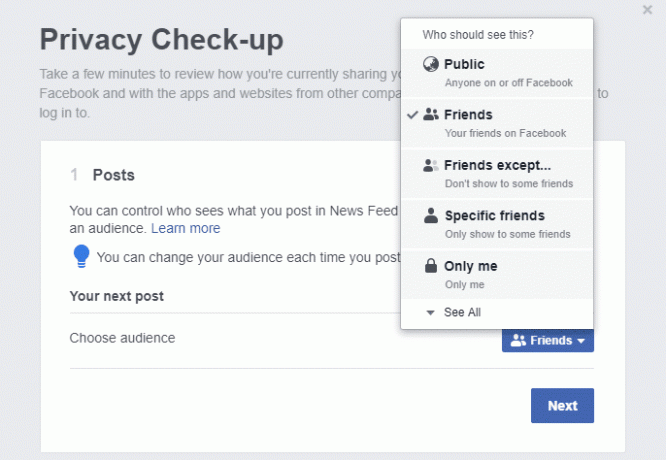
Für die meisten von Ihnen wird die Einstellung „Öffentlich“ nicht empfohlen, da Sie nicht möchten, dass jemand auf Ihre persönlichen Beiträge und Fotos zugreift. Sie können daher wählen, „Freunde“ als Ihre Zielgruppe, wobei nur die Personen auf Ihrer Freundesliste Ihre Beiträge sehen können. Alternativ können Sie „Freunde außer’ Wenn Sie Ihre Beiträge mit den meisten Ihrer Freunde teilen möchten, während Sie einige auslassen, oder wählen Sie ‘Bestimmte Freunde“, wenn Sie Ihre Beiträge mit einer begrenzten Anzahl Ihrer Freunde teilen möchten.
Beachten Sie, dass diese Einstellung, sobald Sie Ihre Zielgruppe festgelegt haben, für alle Ihre zukünftigen Beiträge gilt, es sei denn, Sie ändern sie erneut. Außerdem kann jeder Ihrer Beiträge ein anderes Publikum haben.
2.Profil
Wenn Sie mit der Einstellung für Beiträge fertig sind, klicken Sie auf Nächste weitergehen zu Profileinstellungen.
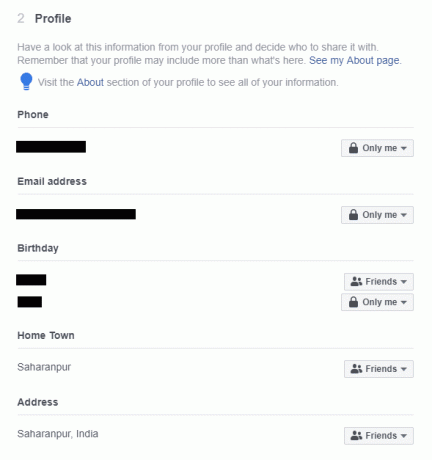
Genau wie bei Beiträgen können Sie im Profilbereich entscheiden, wer sie sehen kann Ihre persönlichen oder Profildaten wie Telefonnummer, E-Mail-Adresse, Geburtstag, Heimatort, Adresse, Arbeit, Ausbildung usw. Ihre Telefonnummer und E-Mail-Addresse Es wird empfohlen, eingestellt zu werden ‘Nur ich“, da Sie nicht möchten, dass irgendwelche zufälligen Personen solche Informationen über Sie erfahren.
An Ihrem Geburtstag können Tag und Monat anders eingestellt sein als das Jahr. Dies liegt daran, dass die Offenlegung Ihres genauen Geburtsdatums die Privatsphäre opfern kann, aber Sie möchten trotzdem, dass Ihre Freunde wissen, dass Sie Geburtstag haben. So können Sie Tag und Monat als „Freunde“ und Jahr als „Nur ich“ einstellen.
Für alle anderen Details können Sie selbst entscheiden, welche Datenschutzstufe Sie benötigen und entsprechend einstellen.
3.Apps und Websites
Dieser letzte Abschnitt behandelt, welche Apps und Websites auf Ihre Informationen zugreifen können und wie sie auf Facebook sichtbar sind. Möglicherweise gibt es viele Apps, bei denen Sie sich möglicherweise mit Ihrem Facebook-Konto angemeldet haben. Jetzt haben diese Apps Gewissheit Berechtigungen und Zugriff auf einige Ihrer Informationen.
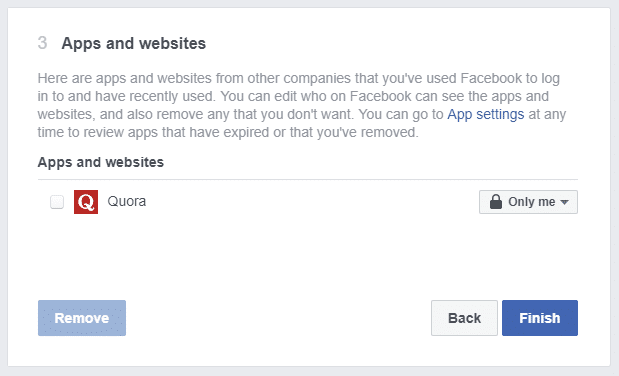
Für die Apps, die Sie nicht mehr verwenden, wird empfohlen, diese zu entfernen. Um eine App zu entfernen, Aktivieren Sie das Kontrollkästchen gegen diese App und klicken Sie auf ‘Entfernen’ unten, um eine oder mehrere ausgewählte Apps zu entfernen.
Klicken Sie auf die 'Beenden’-Taste zu den Datenschutz-Check-Up abschließen.
Beachten Sie, dass der Datenschutz-Check Sie nur durch die sehr grundlegenden Datenschutzeinstellungen führt. Es stehen viele detaillierte Datenschutzoptionen zur Verfügung, die Sie möglicherweise zurücksetzen möchten. Diese sind in den Datenschutzeinstellungen verfügbar und werden im Folgenden erläutert.
Datenschutzeinstellungen
Durch das 'Einstellungen“ Ihres Facebook-Kontos können Sie alle detaillierten und spezifischen Datenschutzoptionen einstellen. Um auf die Einstellungen zuzugreifen,
1.Melden Sie sich bei Ihrem Facebook-Konto an Auf dem Bildschirm.
2.Klicken Sie auf das nach unten zeigender pfeil in der oberen rechten Ecke der Seite.
3.Klicken Sie auf Einstellungen.
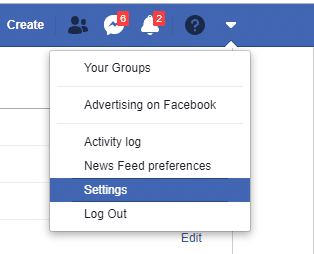
Im linken Bereich sehen Sie verschiedene Abschnitte, die Ihnen helfen, die Datenschutzeinstellungen für jeden Abschnitt individuell anzupassen, wie z Datenschutz, Zeitachse und Tagging, Blockieren usw.
1.Datenschutz
Auswählen 'Privatsphäre’ aus dem linken Bereich, um darauf zuzugreifen erweiterte Datenschutzoptionen.
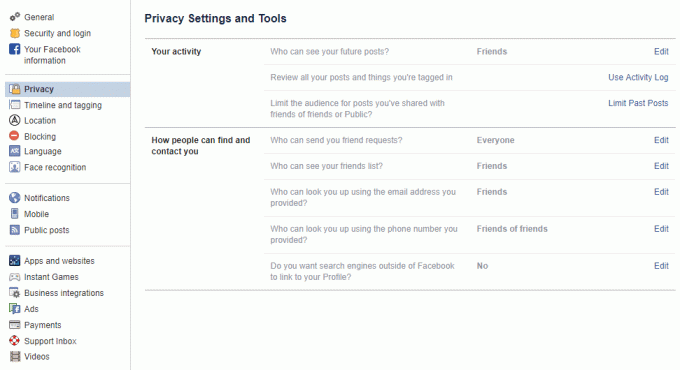
IHRE AKTIVITÄT
Wer kann deine zukünftigen Posts sehen?
Dieser ist der gleiche wie der Abschnitt "Beiträge" des Datenschutz-Check-Ups. Hier kannst du Legen Sie die Zielgruppe für Ihre zukünftigen Beiträge fest.
Überprüfen Sie alle Ihre Beiträge und Dinge, in denen Sie markiert sind
Dieser Abschnitt führt Sie zu Aktivitätsprotokoll Hier können Sie Posts (Ihre Posts auf der Chronik anderer), Posts, in denen Sie markiert sind, und die Posts anderer Personen in Ihrer Chronik sehen. Diese sind im linken Bereich verfügbar. Sie können überprüfen jeden der Beiträge und entscheide dich dafür löschen oder ausblenden Sie.
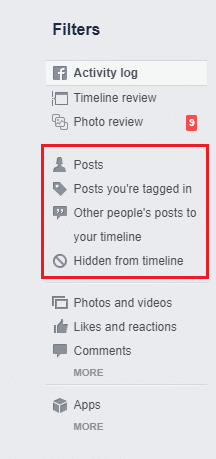
Beachten Sie, dass Sie lösche deine Beiträge auf der Timeline anderer indem Sie auf klicken Symbol bearbeiten.
Für die Posts, in denen Sie markiert sind, können Sie entweder das Tag entfernen oder die Posts einfach aus Ihrer Chronik ausblenden.
Die Beiträge anderer auf Ihrer eigenen Chronik können Sie löschen oder aus Ihrer Chronik ausblenden.
Beschränken Sie die Zielgruppe für Beiträge, die Sie mit Freunden von Freunden oder der Öffentlichkeit geteilt haben
Mit dieser Option können Sie Begrenzen Sie schnell die Zielgruppe für ALLE Ihre alten Beiträge zu „Freunden“, egal ob sie „Freunde von Freunden“ oder „Öffentlich“ waren. Die im Beitrag markierten Personen und ihre Freunde können den Beitrag jedoch weiterhin sehen.
WIE MENSCHEN SIE FINDEN UND KONTAKTIEREN KÖNNEN
Wer kann Ihnen Freundschaftsanfragen senden?
Sie können zwischen Öffentlich und Freundeskreis wählen.
Wer kann Ihre Freundesliste sehen?
Sie können je nach Vorliebe zwischen Öffentlich, Freunde, Nur ich und Benutzerdefiniert wählen.
Wer kann Sie anhand der von Ihnen angegebenen E-Mail-Adresse suchen? Oder Wen können Sie mit der von Ihnen angegebenen Telefonnummer suchen?
Mit diesen Einstellungen können Sie einschränken, wer Sie anhand Ihrer E-Mail-Adresse oder Telefonnummer suchen kann. In beiden Fällen können Sie zwischen Alle, Freunde oder Freunde von Freunden wählen.
Möchten Sie, dass andere Suchmaschinen außerhalb von Facebook auf Ihre Chronik verlinken?
Wenn Sie jemals selbst googeln, ist es wahrscheinlich, dass Ihr Facebook-Profil unter den Top-Suchergebnissen erscheint. Das Deaktivieren dieser Einstellung wird also im Grunde verhindern, dass Ihr Profil in anderen Suchmaschinen erscheint.
Diese Einstellung stört Sie jedoch möglicherweise nicht sehr, selbst wenn sie eingeschaltet ist. Dies liegt daran, dass für diejenigen, die nicht auf Facebook sind, auch wenn Sie diese Einstellung aktiviert haben und Ihr Profil als Suchergebnis auf anderen angezeigt wird Suchmaschine können sie nur sehr spezifische Informationen anzeigen, die Facebook immer öffentlich hält, wie Ihren Namen, Ihr Profilbild, usw.
Jeder bei Facebook und bei seinem Konto eingeloggt kann auf Ihre Profilinformationen zugreifen, die Sie eingestellt haben.Öffentlich“von einer anderen Suchmaschine und diese Informationen sind sowieso über ihre Facebook-Suche selbst verfügbar.
2.Zeitleiste und Tagging
In diesem Abschnitt können Sie Kontrollieren Sie, was auf Ihrer Timeline angezeigt wird, wer was sieht und wer dich in Beiträgen markieren kann usw.
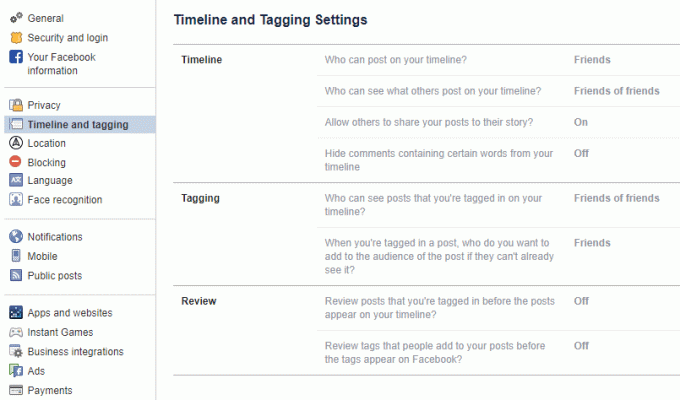
ZEITLEISTE
Wer kann auf deine Chronik posten?
Sie können grundsätzlich wählen, ob Ihr Freunde können auch auf deiner Chronik posten oder wenn Sie nur in der Lage sind, auf Ihrer Timeline zu posten.
Wer kann sehen, was andere auf Ihrer Chronik posten?
Sie können wählen zwischen Jeder, Friends of Friends, Friends, Only Me oder Custom als Publikum für die Beiträge anderer auf Ihrer Chronik.
Anderen erlauben, Ihre Beiträge in ihrer Story zu teilen?
Wenn diese Option aktiviert ist, können Ihre öffentlichen Beiträge von jedem in seiner Story geteilt werden, oder wenn Sie jemanden markieren, kann er es in seiner Story teilen.
Kommentare mit bestimmten Wörtern aus der Zeitleiste ausblenden
Dies ist eine aktuelle und sehr nützliche Einstellung, wenn Sie möchten Kommentare mit bestimmten beleidigenden oder inakzeptablen Wörtern ausblenden oder Sätze Ihrer Wahl. Geben Sie einfach das Wort ein, das nicht angezeigt werden soll, und klicken Sie auf die Schaltfläche Hinzufügen. Sie können sogar eine CSV-Datei hochladen, wenn Sie möchten. Sie können dieser Liste auch Emojis hinzufügen. Das einzige, was hier zu beachten ist, ist, dass die Person, die den Kommentar mit solchen Wörtern gepostet hat, und ihre Freunde ihn weiterhin sehen können.
MARKIEREN
Wer kann Beiträge in Ihrer Chronik sehen, in denen Sie markiert sind?
Auch hier können Sie zwischen Jeder, Freunde von Freunden, Freunden, Nur ich oder Benutzerdefiniert als Zielgruppe für Beiträge wählen, die Sie auf Ihrer Chronik markiert haben.
Wenn Sie in einem Beitrag getaggt sind, wen möchten Sie der Zielgruppe hinzufügen, wenn sie nicht bereits darin enthalten sind?
Immer wenn jemand Sie in einem Beitrag markiert, ist dieser Beitrag für die von dieser Person für diesen Beitrag ausgewählte Zielgruppe sichtbar. Wenn Sie jedoch einige oder alle Ihrer Freunde zum Publikum hinzufügen möchten, können Sie dies tun. Beachten Sie, dass bei Einstellung auf ‘Nur ich“ und die ursprüngliche Zielgruppe des Beitrags wird als „Freunde“ festgelegt, dann deine gemeinsamen Freunde sind offensichtlich im Publikum und wird nicht entfernt.
REZENSION
In diesem Abschnitt können Sie Stoppen Sie Beiträge, in denen Sie markiert sind oder was andere auf Ihrer Chronik posten, indem Sie auf Ihrer Chronik erscheinen, bevor Sie sie selbst überprüfen. Sie können diese Einstellung entsprechend aktivieren oder deaktivieren.
3.Blockieren
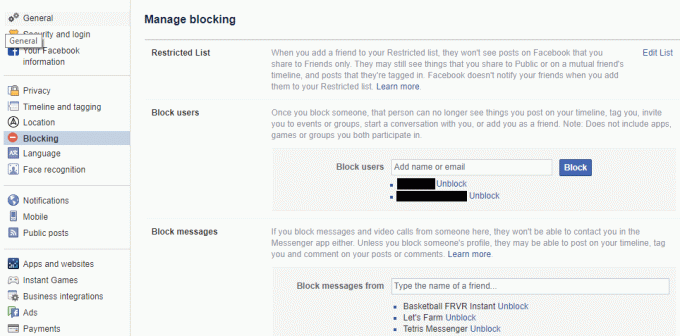
EINGESCHRÄNKTE LISTE
Enthält Freunde, die Sie nicht sehen möchten, die Beiträge, für die Sie die Zielgruppe als Freunde festgelegt haben. Sie können jedoch Ihre öffentlichen Beiträge sehen oder die, die Sie in der Chronik eines gemeinsamen Freundes teilen. Das Gute daran ist, dass sie nicht benachrichtigt werden, wenn Sie sie zur eingeschränkten Liste hinzufügen.
BENUTZER BLOCKIEREN
Mit dieser Liste können Sie bestimmte Benutzer komplett blockieren davon, Beiträge auf Ihrer Chronik zu sehen, Sie zu markieren oder Ihnen eine Nachricht zu senden.
NACHRICHTEN BLOCKIEREN
Wenn du möchtest jemanden daran hindern, dir Nachrichten zu senden, Sie können sie dieser Liste hinzufügen. Sie können jedoch Beiträge in Ihrer Chronik sehen, Sie markieren usw.
APP-EINLADUNGEN BLOCKIEREN und EREIGNISEINLADUNGEN BLOCKIEREN
Verwenden Sie diese, um nervige Freunde zu blockieren, die Sie immer wieder mit Einladungen nerven. Sie können Apps und Seiten auch blockieren mit APPS BLOCKIEREN und SEITEN BLOCKIEREN.
4.Apps und Websites
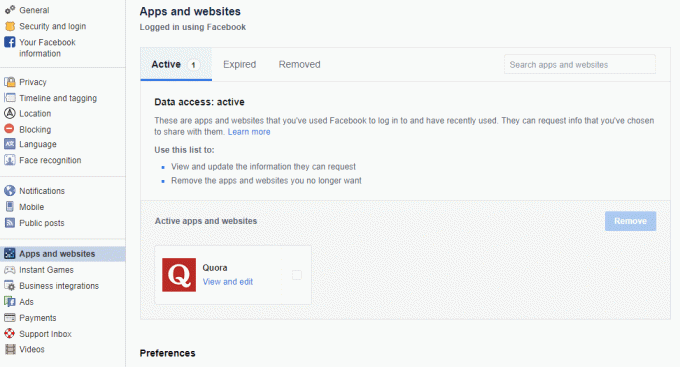
Du kannst Apps, bei denen du dich über Facebook angemeldet hast, zwar im Datenschutz-Check entfernen, aber hier wirst du finden Sie detaillierte Informationen zu App-Berechtigungen und auf welche Informationen sie von Ihrem Profil aus zugreifen können. Klicken Sie auf eine beliebige App, um zu sehen oder zu ändern, worauf eine App zugreifen kann und wer kann sehen, dass Sie es verwenden.
5.Öffentliche Beiträge
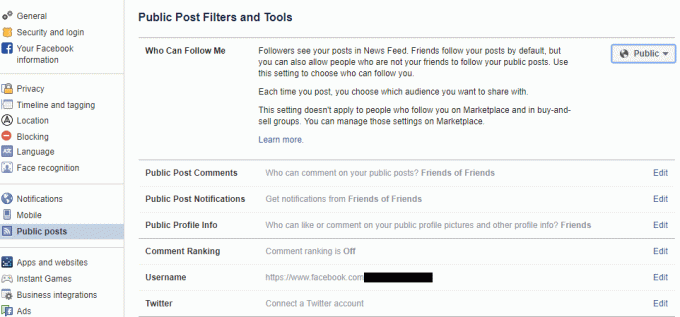
Hier kannst du einstellen wer kann dir folgen. Sie können entweder auswählen Öffentlich oder Freunde. Sie können auch auswählen, wer Ihre öffentlichen Beiträge oder öffentlichen Profilinformationen usw. liken, kommentieren oder teilen darf.
6.Werbung

Werbetreibende erheben Ihre Profildaten, um Sie zu erreichen. ‘Ihre Informationen“ können Sie bestimmte Felder hinzufügen oder entfernen, die die auf Sie ausgerichteten Anzeigen beeinflussen.
Unter Anzeigeneinstellungen können Sie außerdem Anzeigen basierend zulassen oder ablehnen auf Daten von Partnern, Anzeigen basierend auf Ihren Aktivitäten auf Produkten des Facebook-Unternehmens, die Sie an anderer Stelle sehen, und Anzeigen, die Ihre sozialen Aktionen beinhalten.
Empfohlen:
- 5 Möglichkeiten zum Öffnen des lokalen Gruppenrichtlinien-Editors in Windows 10
- Fix Zugriff verweigert beim Bearbeiten der Hosts-Datei in Windows 10
- 3 Möglichkeiten, ein Wi-Fi-Netzwerk unter Windows 10 zu vergessen
- Behebung, dass die Rechtschreibprüfung in Microsoft Word nicht funktioniert
Das war also alles Datenschutzeinstellungen von Facebook. Darüber hinaus verhindern diese Einstellungen, dass Ihre Daten an unerwünschtes Publikum weitergegeben werden, aber die Sicherheit Ihres Kontopassworts ist noch wichtiger. Sie müssen immer starke und unvorhersehbare Passwörter verwenden. Sie können auch verwenden zweistufige Authentifizierung für das Selbe.



